
【Kindle】初心者向け㉜ 世界一簡単な固定レイアウトのやり方【実技編】
こんばんは。
夢を追いかけるKindle作家の【甲斐柱】です。
この「Kindle知っ得note」は、Kindle初心者さんや
これから始めてみようと思っている人に向けて
僕の ”26冊” の経験則から
知っておくと良いと思う基礎情報をシェアしてます。
今回は、前回の続きで、
新刊出版で取り組んでみた
固定レイアウトの世界一簡単なつくり方
の実技編
です。
※前回「世界一簡単な固定レイアウトのやり方」
<今回の記事を読むと…>
最近、流行の
「固定レイアウト」の超簡単なやり方
がわかります。
1.画像ページはサイズが大きすぎると出版できない

僕はパワーポイントで作成していますが
ページのサイズが大きすぎると、
「でんでんコンバーター」でEPUB化できません。
僕は電子書籍の表紙は
幅:41㎝ × 高さ:66㎝
で作りますが、
本文で使う画像は
幅:20.5㎝ × 高さ:33㎝
で作ります。
このサイズなら、83枚の画像を入れても
一応、出版はできました。
今回の「固定レイアウト」でも
同様のサイズを使いました。
2.パワーポイントは「JPEG化」する

今回の「固定レイアウト」では
テキストのみのページも
パワーポイントで作成し、
「JPEG」で「画像」として保存します。
今回は50ページくらいの本だったので
50個の「JPEG」が完成します。
3.「でんでんエディター」でひたすら「画像挿入」していく
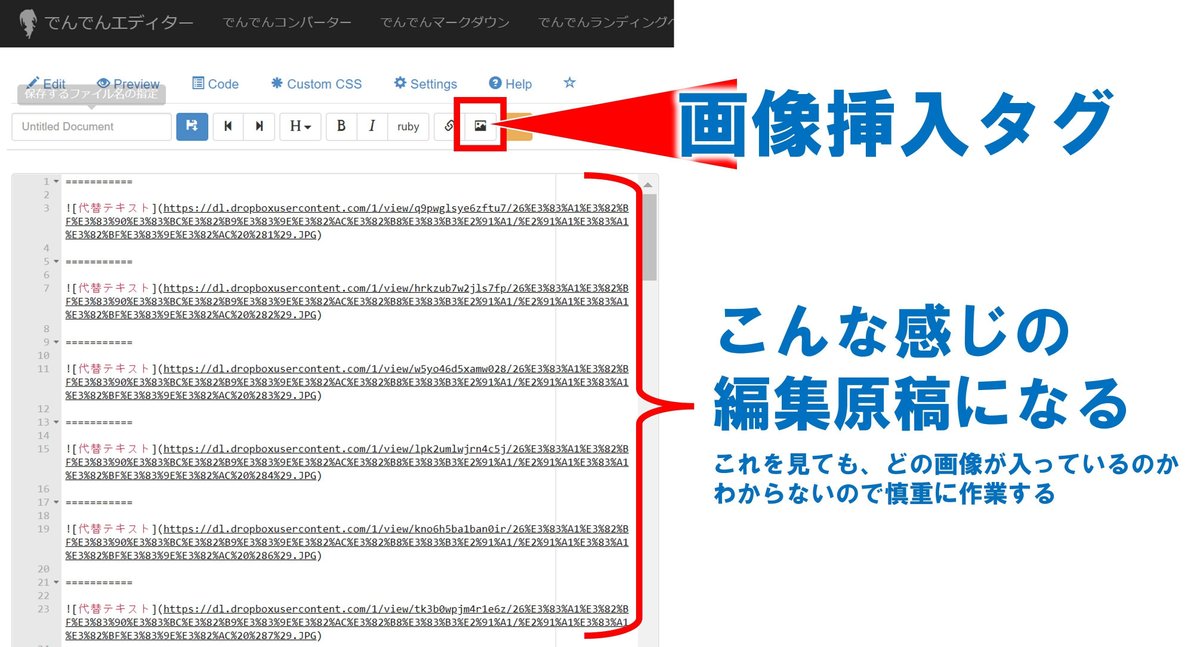
あとは、
通常の電子書籍の原稿つくりと同じです。
ただ、
「画像挿入」の作業が膨大になる
だけです。
「でんでんエディター」の上にあるタグの
「画像挿入」をつかって、
「原稿である画像」のjpegをひたすら
タグ付けして入れていきます。
「でんでんエディター」で
大量の画像挿入すると
どのページまで挿入作業したか
わからなくなるのが欠点です…
タグ付けされた内容を見ても
どの画像ファイルを入れているか
わからないのです。
慎重に作業しましょう。
4.「固定レイアウト」のメリット・デメリット

僕は「必要最低限の技術」で
電子書籍を出版する派なので、
固定レイアウトの習得には
あまりこだわってなかったのですが
自分自身でやってみたり、
他の作家さんのを読んでみたりすると
メリット・デメリットが見えてきました。
僕が感じたメリットとデメリットです。
<固定レイアウトのメリット>
・ページレイアウトの完成形が
原稿製作時にわかる
・完成した電子書籍に
おかしな改ページはなくなるので
読みやすくなる
・「でんでんエディター」での
作業が簡単
・総合的には作業が楽(かもしれない)
完成した電子書籍が、
読者にとって読みやすい
のは感じていましたが、
作家目線で言うと、
「でんでんエディター」の作業において
改ページや1行空け、見出し等の
タグ付け作業をする必要がないので
楽だったような気がします。
「画像挿入」のタグ付けのみという
単純作業の繰り返しなので。
変なタグ付けのミスでおかしな表記が
残ってしまう、ようなこともありません。
ここが一番感じたメリットかもしれないです。
<固定レイアウトのデメリット>
・目次が自動作成されない
(見出しのタグ付けがないから)
・目次がないから、目的のページを
検索しにくい
・ダウンロードやページめくりに
時間がかかる
(今回は解消されたと感じました)
固定レイアウトは、画像データを
大量にダウンロードするのと同じなので
時間がかかる印象です。
同様に各ページのページ送り時にも
レスポンスが遅い印象です。
…なのですが、
今回、僕がやった方法だと
割とスムーズだったように感じました。
通常は、固定レイアウトで作る場合
「Kindle Comic Creator」
というツールを使うと思いますが
その場合よりも「でんでん」で
ひたすら画像挿入するやり方の方が
データを軽くできるのかもしれません。
※単なる経験による実感値なので
裏付けはありません。
5.最終的には「読者目線」が大切

今回、自分で「固定レイアウト」で
出版してみた感想としては
思ったよりも良かった
ということです。
やはり、一度は試してみないと
わからないものですね。
僕は「固定レイアウト」の本では
ダウンロードの遅さと
ページ送りのレスの悪さが
一番気になっていました。
電子書籍も本なので
読者の方は
買ったらすぐに読みたいでしょうし
テンポよく読みたいでしょうから
ページ送りのレスの悪さは
致命傷ともいえると思っていました。
僕が「固定レイアウト」習得に
こだわっていなかった理由もここにあります。
今回の「でんでん」をつかった方法で
この点が解消されそうなので、
今後は「固定レイアウト」でも
出版していこうと思いました。
今回の方法も、
Kindle出版されている方なら
覚えている知識や技術を
「固定レイアウト」に活用しただけ
なので、簡単だったのではないでしょうか?
これがベストとは思いませんが
「固定レイアウト」に
気軽に挑戦できる方法として
参考にしてもらえればと思います。
👇「世界一簡単な方法」で作った固定レイアウトの本(参考に) 👇
参考までに(宣伝も兼ねて)
僕が今回の手法で出版した本をご紹介します。
2022年6月10日17時~15日17時まで
「メタバースマガジン1」の
無料キャンペーン中です。
ダウンロードして、今回の方法だと、
どんな見栄えになるのかを
その目でご確認下さい。
今回のnoteが、Kindle出版を目指す方の
参考になれば嬉しいです。
楽しいKindleライフを送りましょう!
